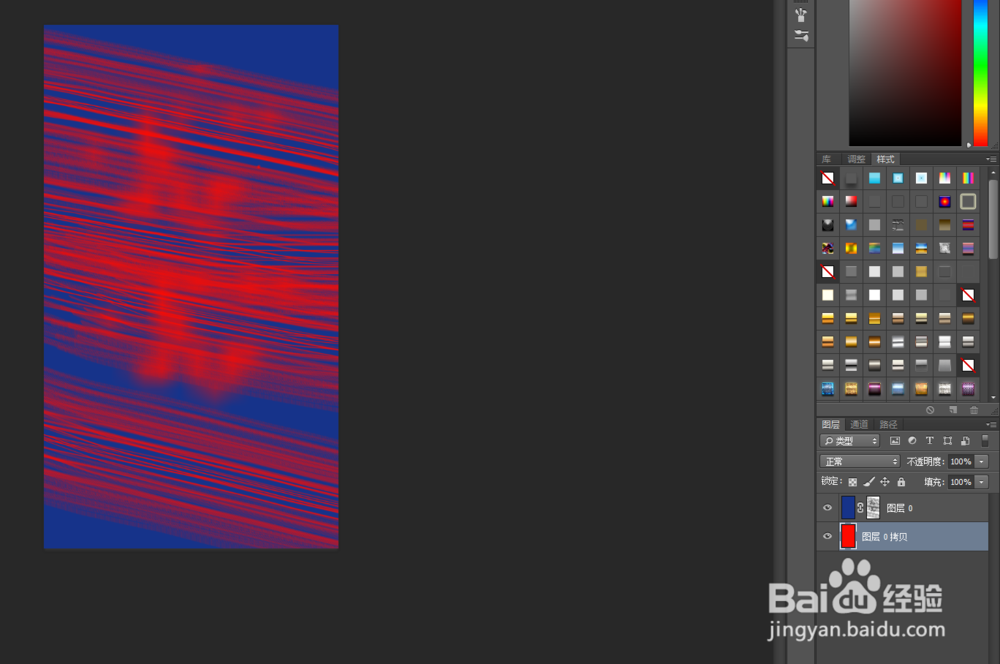1、我们打开PS,我们这里新建两个图层,我们用这个来演示。
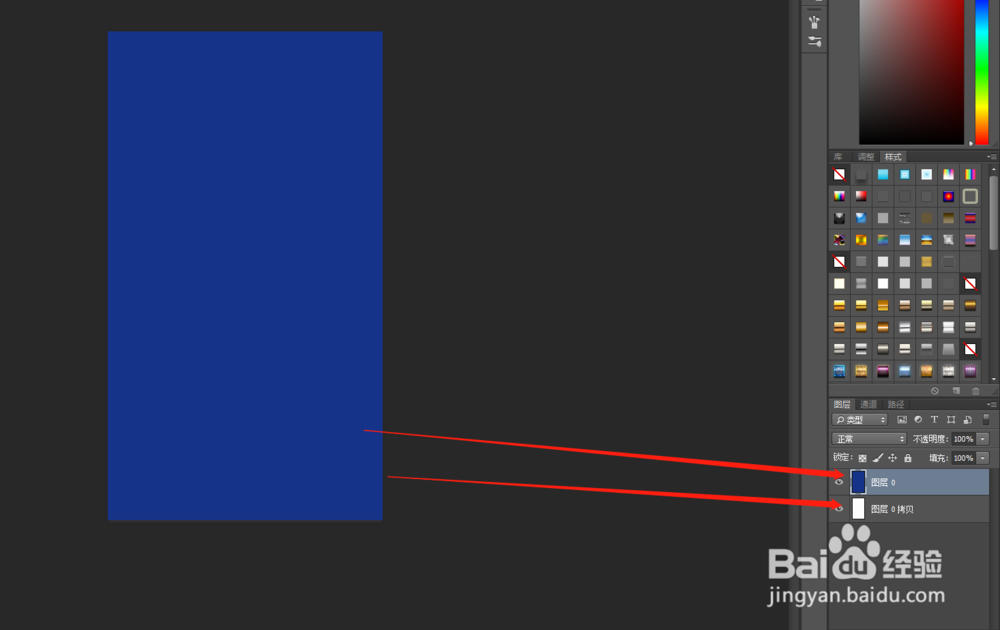
2、我们这个时候在图层的下方找到蒙版工具我们给蓝色的图层添加一个蒙版,图中的代表创建了一个蒙版,铰链代表这个蒙版对前面的这个蓝色的图层生效,想要不生效就点下铰链,就断开了,不生效了。
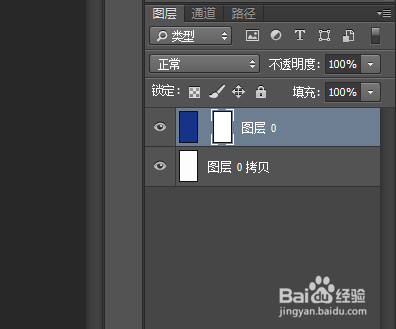
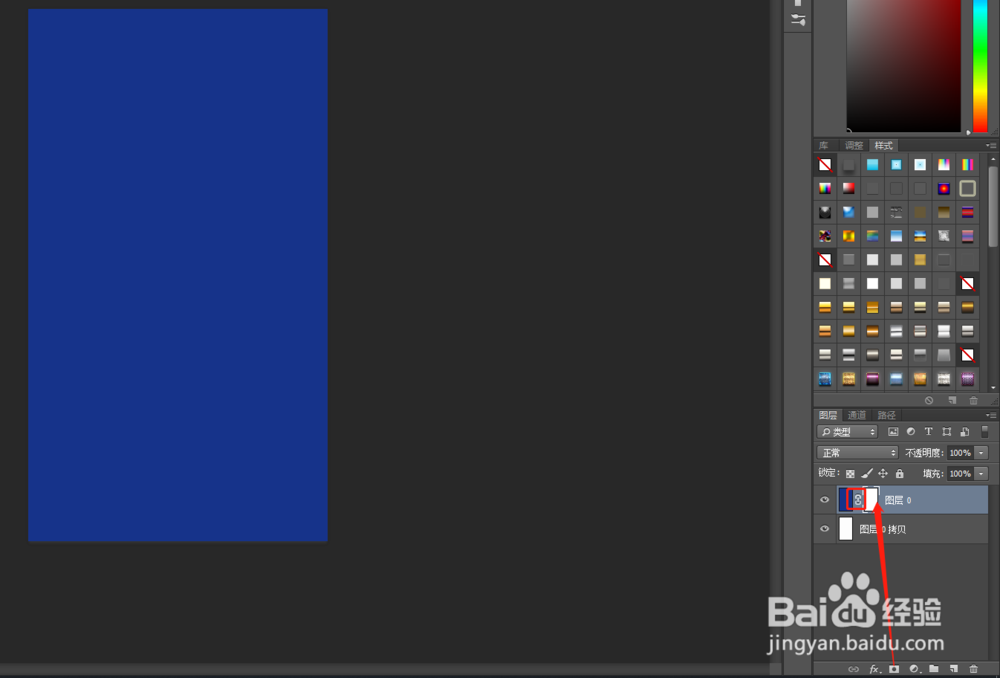
3、我们现在是白色的蒙版,所以还能看见蓝色的图层,我们这个时候选择蒙版填充黑色,发现当前的图层不显示了,直接显示的下面白色的图层。我们就可以通过黑色白色来达到显示的效果,白色代表显示,黑色代表不显示。
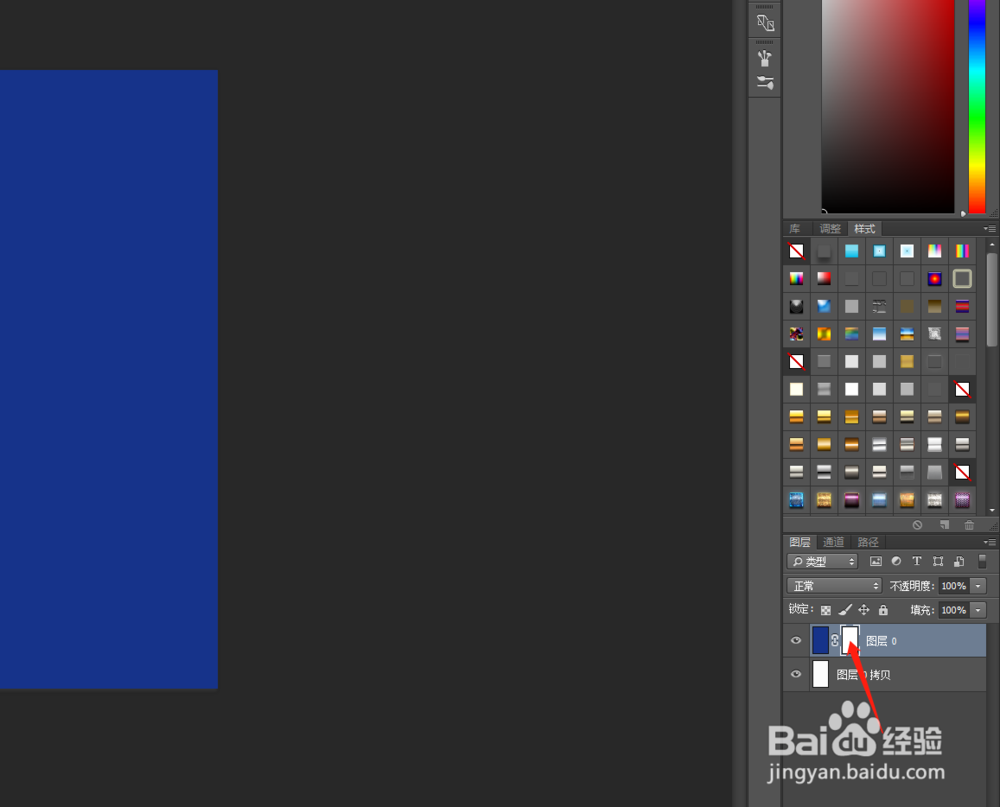
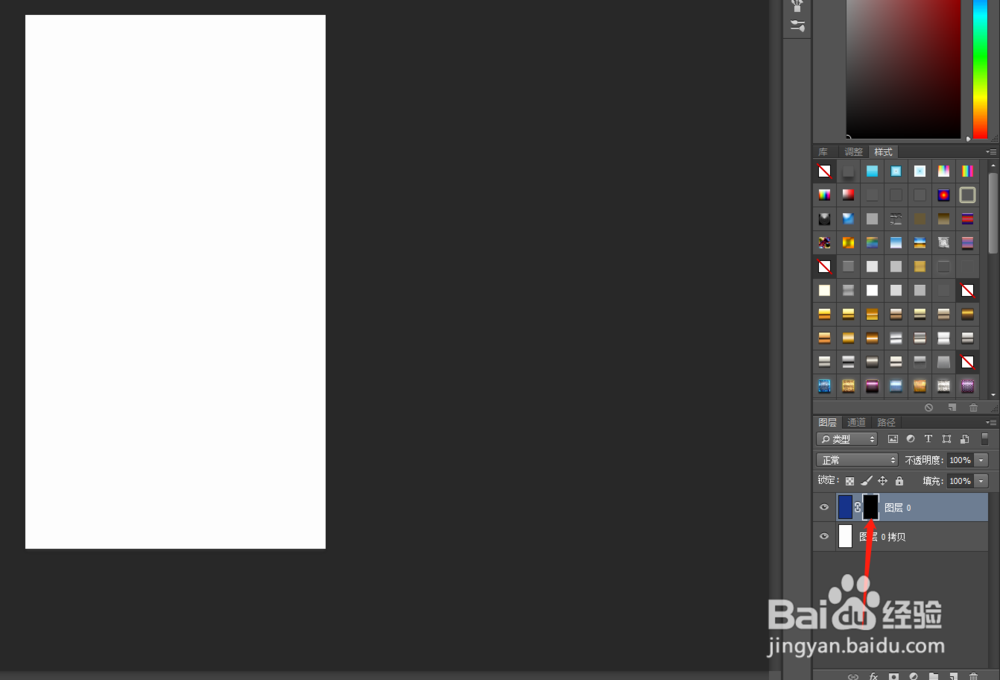
4、我们知道了黑色白色不显示和显示的问题,我们可以根据这个来根据自己的设计来使用,比如我们白色显示,我们使用前景色为黑色的笔刷工具,在蒙版上画出黑色的轨迹,黑色轨迹部分就不会显示当前的蓝色图层,直接显示下面的白色图层。
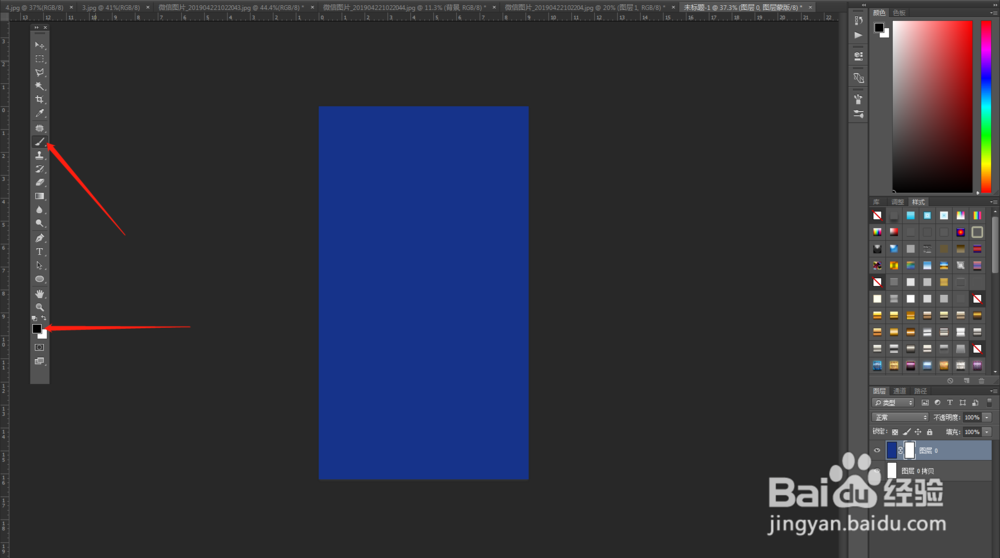
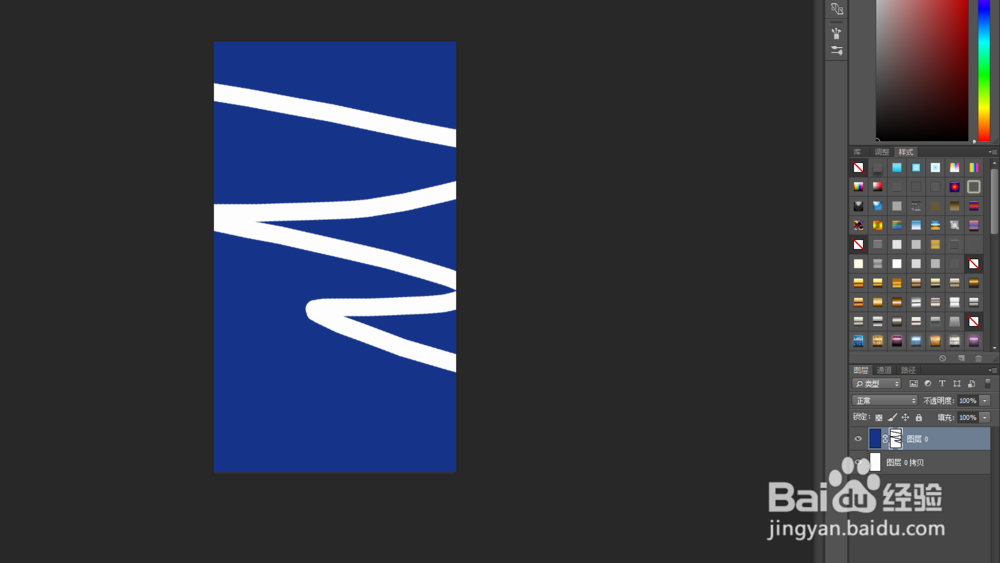
5、我们可以根据这个来制作一些特殊的效果,上面笔刷也可以设置低透明度,还有就是用特殊的笔刷来做不同的效果。这个就是用笔刷画的,直接显示下面的红色,用蒙版工具来修改图片可以方便我们之后的修改。